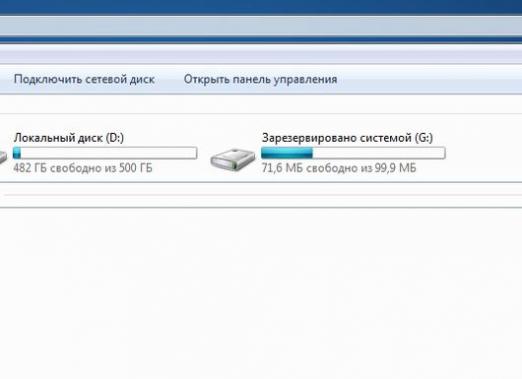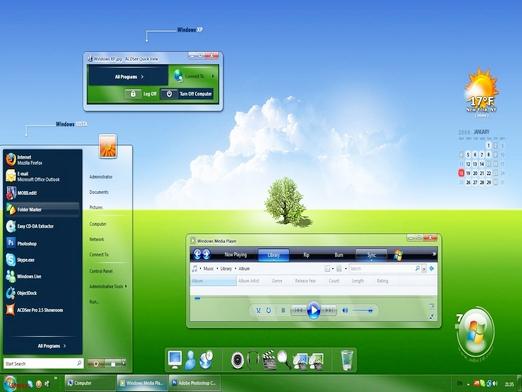Kako stvoriti temu za sustav Windows?

Mnogi su upoznati s načelom mijenjanja teme, ali postojeonima koji trebaju savjet koji će pomoći da ostvare ono što žele. No, kako stvoriti temu za sustav Windows? Pogledajmo što je to. Zapravo, u promjeni teme sustava Windows XP i Windows 7 nema ništa komplicirano. Istina, ako slijedite upute i ne idite dalje.
Kako stvoriti temu sustava Windows XP?
Učinite sljedeće:
- Otvorite komponentu za personalizaciju (Upravljačka ploča), a zatim odaberite bilo koju od predloženih tema da biste je primijenili na radnu površinu.
- Promjena svaki od elemenata - zvučni efekti, boje za prozore granicama, pozadina i čuvar zaslona kao što ga vole.
Izrada teme: prvi koraci
- Prva akcija:Otvorite komponentu za personalizaciju (Start - Upravljačka ploča). Kliknite neku temu da biste ga primijenili na radnu površinu. Promjena jedne ili više stavki na radnoj površini. Dakle, unaprijed je dopušteno pripremiti više slika, no možete koristiti samo jednu fotografiju.
- Da biste promijenili pozadinu, odaberite "Pozadina radne površine", a zatim idite na slike odabirom potvrdnih okvira za one koje želite dodati dijaprojekciji. Spremite promjene.
- Da biste promijenili boju granica i prozora, idite na programsku traku - izbornik "Start". Kliknite Boja prozora odabirom željene boje i podesite intenzitet. Spremite promjene.
- Također možete promijeniti zadane zvukove.
- Da biste promijenili čuvar zaslona, kliknite: "Čuvar zaslona" - "Odaberite element" i napravite vlastita uređivanja.
- Tema će se pojaviti u odjeljku "Moje teme" kao nespremljena.
Postoji vrlo zanimljiv način mijenjanja pozadineradna površina (način prikaza slajdova). Štoviše, operativni sustav dugo je bio na "vi" s pozadinskim prezentacijama i samostalno zna kako stvoriti još jedno remek-djelo - temu koja će dati jedinstvenost i dodati more emocija i pozitivno na radnu površinu. Sada razgovarajmo o tome kako stvoriti temu za operacijski sustav, koji je daleko od dosadašnje razine popularnosti - Windows 7.
Kako stvoriti temu sustava Windows 7?
- Najprije odaberite fotografije za tu temu. Fotografiju treba odabrati ne manje od rezolucije vašeg monitora. Nema ograničenja u broju fotografija. Bilo bi lijepo ako fotografiju dodate oštrinu kada koristite "Photoshop" ili druge programe (dobro, sad ih ima puno). Ako želite nalog za prikaz, preimenujte fotografije tako da se nalazu redoslijedom koji želite sortirati.
- Navedite fotografije dijaprojekcije u temi Windows.
- Pritisnite desnu tipku miša na slobodnom prostoru na radnoj površini, odaberite liniju "personalizacija". Kliknite pozadinu radne površine.
- Navedite mapu s fotografijama, nakon što kliknete na "Pregledaj".
- Ne zaboravite postaviti način promjene fotografije.
- Spremite promjene.
Da biste spremili temu, učinite sljedeće:
- Zadržite pokazivač iznad stvorene teme klikom na PCM (desnom tipkom miša), odabirom opcije "spremite temu".
- Otvorite prozor unosom naziva teme.
Gotovo! Tema je već na radnoj površini.